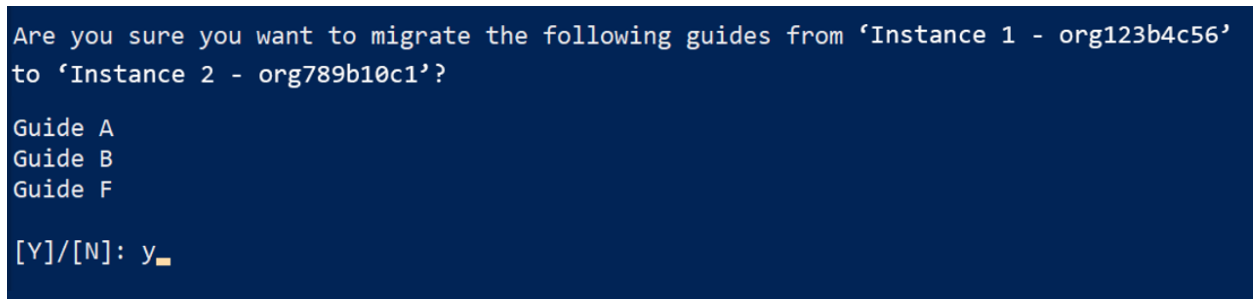Migrar Dynamics 365 Guides contenido de un Microsoft Dataverse ambiente a otro usando la herramienta de migración de contenido (versión preliminar pública)
La herramienta de migración de contenido (versión preliminar pública) para Microsoft es un script de Windows PowerShell que copia contenido de un ambiente de a otro. Dynamics 365 Guides Microsoft Dataverse Puede migrar todo el contenido de un ambiente o solo tipos específicos de contenido (por ejemplo, objetos, imágenes y videos 3D). Una vez completada la migración, el contenido existe en ambos entornos. El contenido de la fuente ambiente no se modifica de ninguna manera.
La herramienta se conecta a dos entornos al mismo tiempo. Microsoft Dataverse Lee el contenido en la fuente ambiente y lo escribe en el destino ambiente. Los entornos pueden ser parte del mismo inquilino o pueden estar en inquilinos diferentes.
La herramienta admite la migración entre entornos comerciales y/o Microsoft Government Community Cloud (GCC).
Importante
Al utilizar la herramienta de migración de contenido (versión preliminar pública) para Dynamics 365 Guides, usted reconoce y acepta todas las limitaciones de utilizar una herramienta versión preliminar. Por ejemplo, usted acepta que los términos y compromisos de Dynamics 365 Guides y otros productos y servicios comerciales de Microsoft no se aplican a la herramienta de migración de contenido. También asume todos los riesgos asociados con la migración de sus datos entre inquilinos de Dynamics 365. Estos riesgos incluyen, entre otros, el riesgo de diferentes compromisos de seguridad, cumplimiento y privacidad, el riesgo de daño o pérdida de datos y el riesgo de falta de disponibilidad o interrupción de la herramienta.
La herramienta admite los siguientes tipos de migración.
| Tipo de migración | ¿Qué se migra? |
|---|---|
| Todo el contenido | Todo lo que está almacenado en la instancia que está activa. (Se excluyen los eventos de telemetría que están asociados con un guía). |
| Guías y contenidos asociados | Guías activas y cualquier objeto, imagen o vídeo 3D que esté relacionado con esas guías. El contenido inactivo asociado con un guía también se migra. Puede migrar todas las guías existentes a la vez o Seleccionar guías específicas. No es posible migrar una combinación de guías empaquetadas y no empaquetadas. |
| Todos los objetos, imágenes y vídeos 3D | Todos los objetos, imágenes y vídeos 3D activos que están almacenados en la instancia. |
| Sólo objetos 3D | Sólo objetos 3D activos. Puede migrar todos los objetos 3D existentes a la vez, todos los objetos 3D que pertenecen a un colección de objetos 3D o objetos Seleccionar específicos de 3D. |
| Solo imágenes | Sólo imágenes activas. Puede migrar todas las imágenes existentes a la vez o Seleccionar imágenes específicas. |
| Solo videos | Sólo videos activos. Puedes migrar todos los videos existentes a la vez o Seleccionar videos específicos. |
| Solo anclajes de objetos | Sólo anclajes de objetos activos. Puede migrar todos los anclajes de objetos existentes a la vez o Seleccionar anclajes de objetos específicos. |
Nota
- Si ha creado una estructura de carpetas en su ambiente, mígrela utilizando la funcionalidad de exportación/importación Power Platform. Mover primero las carpetas y luego el contenido garantiza que se conserve la jerarquía de carpetas y contenido.
- El sitio web y los enlaces se migran cuando se migran las guías. Power Apps Sin embargo, para Power Apps, importe manualmente las aplicaciones en el nuevo ambiente y actualice los enlaces en los pasos apropiados.
- La herramienta de migración de contenido no admite la migración de guías basadas en el esquema v3 o v4. Si ha actualizado su Dynamics 365 Guides solución a la última versión, pero todavía tiene un guía que se basa en el esquema v3 o v4, realice una actualización manual.
- Para los objetos 3D que pertenecen a un colección de objetos 3D, los elemento primario objeto 3D no se migrarán a menos que tenga el rol de Administrador del sistema .
Requisitos previos
Un administrador del sistema de la computadora que utiliza para ejecutar el script de Windows PowerShell.
Windows PowerShell versión 5.1.18362.752 o posterior.
Tanto el origen ambiente como el destino ambiente utilizan la versión de solución 700.0.0.x o posterior. Dynamics 365 Guides
Tanto el origen ambiente como el destino ambiente tienen los mismos números de versión principal y secundaria.
Credenciales para iniciar sesión en la fuente ambiente en el rol de Administrador del sistema (preferible) o operador/autor (obligatorio).
Credenciales para iniciar sesión en el destino ambiente en el rol de Administrador del sistema (preferible) o autor (obligatorio).
También recomendamos encarecidamente que realice una copia de seguridad del contenido de ambos entornos antes de comenzar el proceso de migración. ...
Descargue la herramienta y ejecute el script
Descargue las Guías Herramienta de migración de contenido. La carpeta comprimida se descarga en su carpeta de descargas.
En el Explorador de archivos de Windows, Seleccionar la carpeta comprimida, haga clic derecho y luego Seleccionar Propiedades.
En el cuadro de diálogo Propiedades , en la pestaña General , Seleccionar Desbloquear casilla de verificación y luego Seleccionar Aplicar.
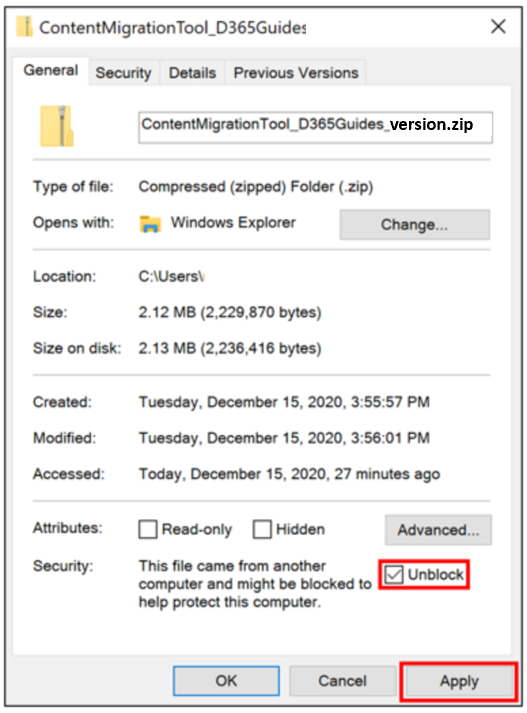
Seleccionar la carpeta comprimida y extrae el contenido.
Ejecute Windows PowerShell como un Administrador. Seleccionar Inicio, escriba PowerShell, elija Windows PowerShell y luego Seleccionar Ejecutar como Administrador.
Vaya a la carpeta ContentMigrationTool_D365GuidesR2_v700>MigrationToolScripts en el archivo extraído.
En el cuadro de mensaje de Control de cuentas de usuario , Seleccionar Sí para permitir que Windows PowerShell realice cambios en su dispositivo.
Ingrese Set-ExecutionPolicy RemoteSigned y luego Seleccionar Y para aceptar el cambio en la política de ejecución.

Ingrese .\ContentMigrationTool_PublicPreview_Dynamics365Guides.ps1 y luego Seleccionar Ingresar.
Nota
Asegúrese de incluir el punto al comienzo de la cadena.
Seleccionar cualquier tecla para continuar.
En el cuadro de diálogo Inicio de sesión interactivo de PowerShell , Conectar a la fuente ambiente siguiendo estos pasos:
En el grupo de campos Tipo de implementación , Seleccionar la Microsoft 365 opción.
Seleccionar la casilla de verificación Mostrar lista de organizaciones disponibles .
Seleccionar la casilla de verificación Mostrar avanzado .
En el campo Región en línea , Seleccionar la región en línea para su ambiente. Si su ambiente está en una región del CCG, Seleccionar Norteamérica 2. Si no conoces la región, Seleccionar No sé.
En los campos Nombre de usuario y Contraseña , ingrese el nombre de usuario y la contraseña para el Microsoft Dataverse ambiente al que desea Conectar.
Seleccione Iniciar sesión. Si no asigna una organización a Seleccionar, la herramienta se conecta a la última organización que tuvo éxito tanto para el origen Conectar como para el destino Conectar. Si solo hay un ambiente en el inquilino, Windows PowerShell se conecta automáticamente al ambiente predeterminado. En este caso, pase a paso 12.
En el cuadro de diálogo Iniciar proceso de inicio de sesión , Seleccionar la fuente ambiente (organización) a la que Conectar pertenece.
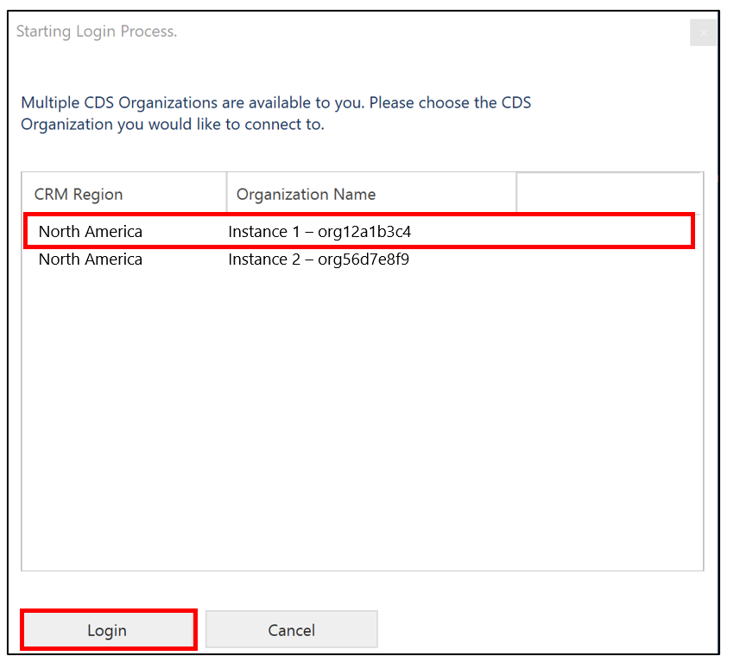
Seleccione Iniciar sesión.
En el cuadro de diálogo Inicio de sesión interactivo de PowerShell , Conectar al destino ambiente siguiendo estos pasos:
En el grupo de campos Tipo de implementación , Seleccionar la Microsoft 365 opción.
Seleccionar la casilla de verificación Mostrar lista de organizaciones disponibles .
Seleccionar la casilla de verificación Mostrar avanzado .
En el campo Región en línea , Seleccionar la región en línea para su ambiente. Si su ambiente está en una región del CCG, Seleccionar Norteamérica 2. Si no conoces la región, Seleccionar No sé.
En los campos Nombre de usuario y Contraseña , ingrese el nombre de usuario y la contraseña para el Microsoft Dataverse ambiente al que desea Conectar.
Seleccione Iniciar sesión.
En el cuadro de diálogo Iniciar proceso de inicio de sesión , Seleccionar el destino ambiente (organización) al que Conectar ingresar.
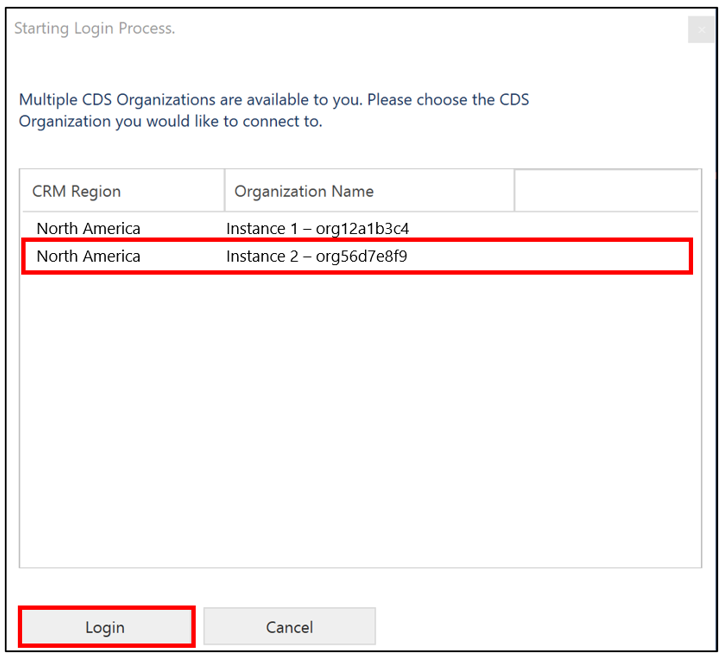
Seleccione Iniciar sesión.
En la página del Menú principal , Seleccionar una opción ingresando el número que le corresponde y luego Seleccionar Entrar.
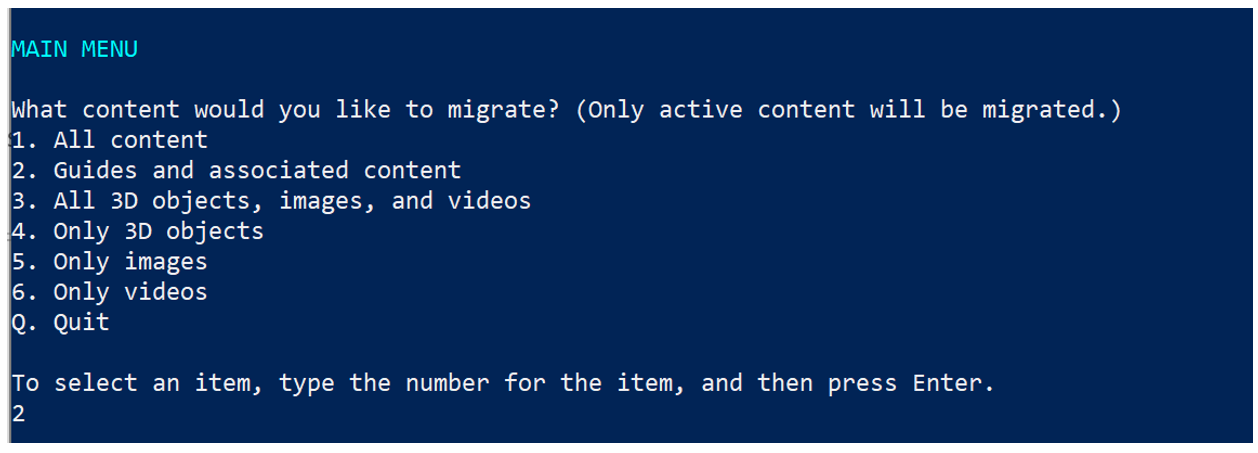
Propina
En las listas numeradas donde puede Seleccionar más de una opción, como la lista numerada en la página Seleccionar Guías para migrar , separe los números de sus selecciones con una coma y luego presione Seleccionar Intro.
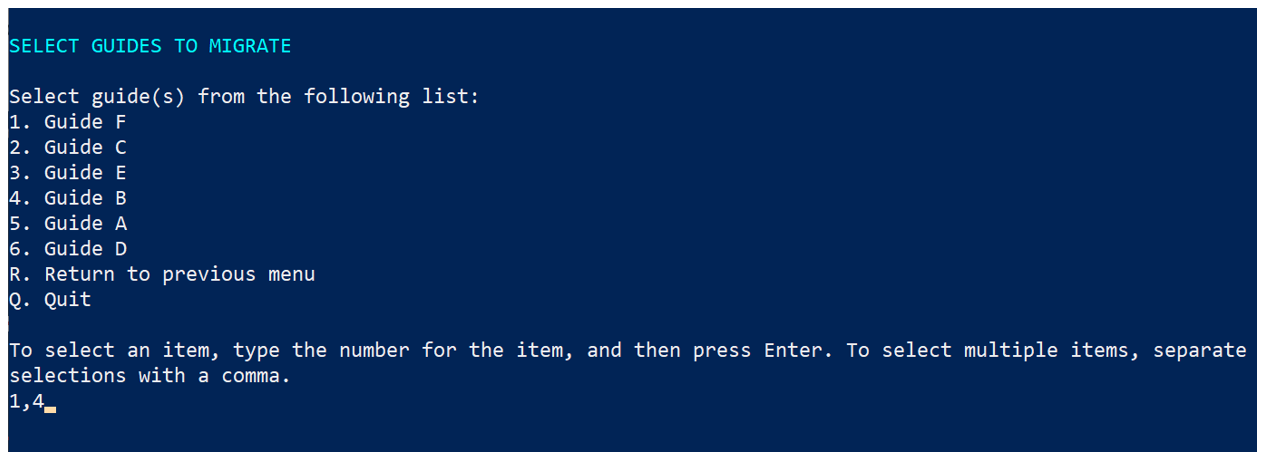
Cuando se le solicite que confirme su selección, ingrese Y y luego Seleccionar Enter. Para Cancelar la acción, ingrese N y luego Seleccionar Ingrese.